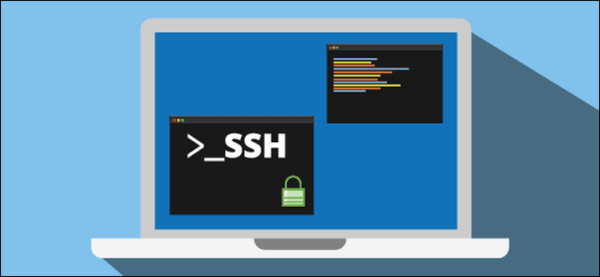Kết nối SSH bằng MobaXterm là quá trình sử dụng phần mềm MobaXterm để thiết lập và quản lý kết nối SSH tới một máy chủ từ một máy tính hoặc máy chủ khác
Cùng mình tìm hiểu chi tiết hơn nhé
SSH là gì?
SSH (hay Secure Shell) là một giao thức mạng được mã hoá để vận hành các dịch vụ mạng một cách an toàn. SSH cung cấp một kênh kết nối bảo mật trong mô hình kết nối client-server. Kết nối sử dụng cổng TCP tiêu chuẩn là 22.
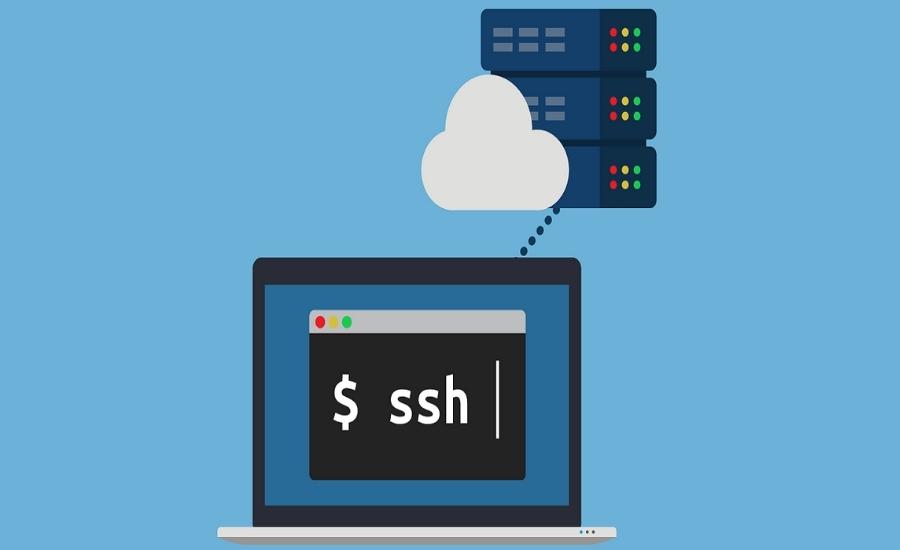
Việc sử dụng giao thức này để kết nối sẽ tránh được các rủi ro trong việc nghe lén và đánh cắp thông tin.
Mô hình kết nối SSH
Để thực hiện kết nối SSH, bạn có thể làm một vài cách như sau:
- Sử dụng mật khẩu để xác thực.
- Sử dụng cơ chế Key pairs.
Giới thiệu MobaXterm
Đối với các hệ điều hành của họ Linux như CentOS, Ubuntu, Fedora, Debian … thì việc điều khiển thông thường thực hiện qua thao tác dòng lệnh CLI.
Để thực hiện việc này, người dùng sẽ sử dụng các phần mềm như Putty, MobaXterm, XShell để thực hiện SSH tới port mặc định 22 của máy chủ. Trong hướng dẫn này, cloud365 sẽ hướng dẫn với các bạn sử dụng MobaXtem.
Đọc thêm: Hướng dẫn cách thay đổi thông số OPcache (Cyber Panel)
Các tình năng hay của MobaXtem
MobaXterm có những tính năng hay hơn so với việc sử dụng Putty, nó giúp người dùng thao tác tốt hơn khi điều khiển các máy chủ linux, bao gồm:
- Hỗ trợ mở nhiều cửa sổ để làm việc.
- Hỗ trợ tích hợp việc FTP hoặc SFTP để truyền file từ máy người dùng lên máy chủ.
- Hỗ trợ các thao tác zoom màn hình CLI hoặc thay đổi màu sắc bắt mắt hơn.
- Hỗ trợ các phương thức kết nối như FTP, Telnet, RDP (remote desktop với các máy là windows)
- Hỗ trợ các công cụ dùng để scan port, scan network.
- Lưu phiên đăng nhập sau lần đầu truy cập vào SSH hoặc các giao thức khác.
Cách kết nối SSH bằng MobaXterm
Cài đặt MobaXterm
MobaXtem cung cấp 2 phiên bản, phiên bản free – Home Edition và phiên bản mất phí – Professional Edition. Đối với người dùng thông thường, chỉ cần tải bản free là đủ (bản free) cho phép lưu 10 section SSH đầu tiên (có thể hiểu là 10 máy chủ).
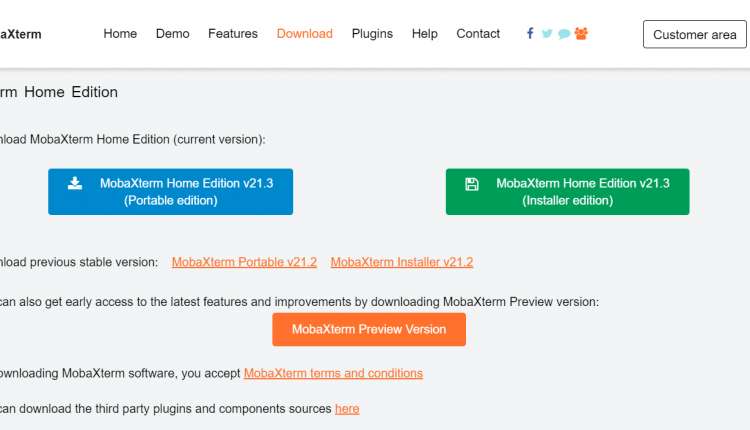
Khi tải bản free, bạn có thể chọn dạng portable (giải nén và dùng ngay) hoặc dạng install (tải và cài đặt). Thực hiện tải bản free – Home Edition ở link tại đây
Sau khi tải về, tiếp tục thực hiện các thao tác cài đặt. Trong quá trình cài đặt thực hiện các tùy chọn mặc định là đủ để sử dụng.
Sử dụng MobaXterm để truy cập SSH
Thưc hiện thao tác để mở cửa sổ kết nối SSH tới server của bạn. Ta chọn tab Section=> New section. Ngoài ra, có thể thực hiện tổ hợp phím Ctl + Shift + N , ta cũng có kết quả tương tự.

Tại cửa sổ trên, tiến hành nhập địa chỉ IP (1) và port của máy chủ (2). Thường thì mặc định giá trị port SSH sẽ là 22 nếu như bạn không thay đổi Port SSH.
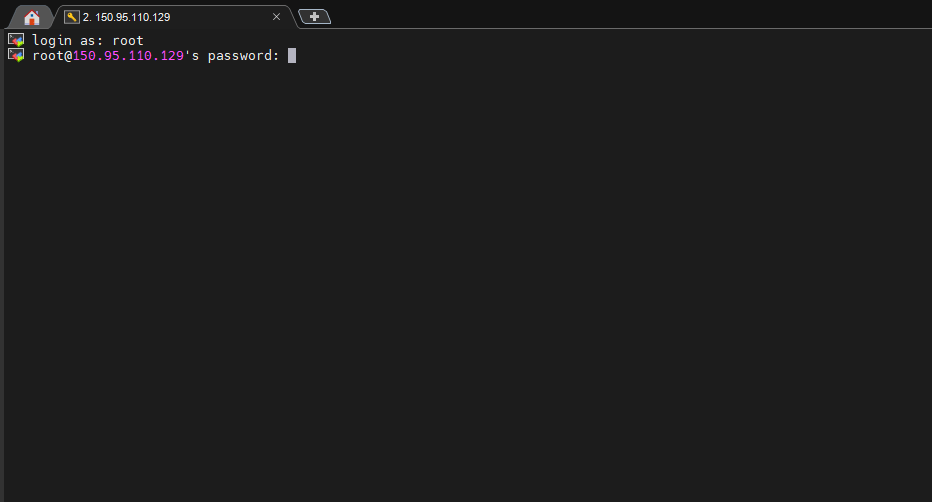
Sau khi chọn OK, ta sẽ có giao diện để nhập user và mật khẩu của máy chủ. Thường sẽ sử dụng user có tên là root và mật khẩu được cung cấp trước đó.
Lưu ý, khi nhập mật khẩu sẽ không hiển thị dấu * như các ứng dụng khác, bạn có thể chép mật khẩu ra notepad và paste lại ở màn hình trên.
Sau khi gõ hoặc paste mật khẩu đăng nhập thành công, bạn sẽ được đưa đến giao điện CLI của VPS.
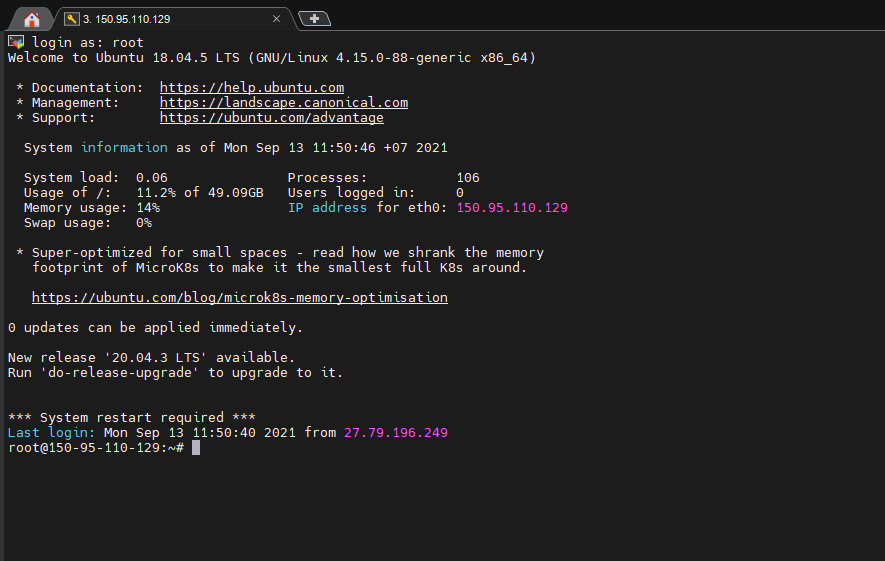
Đọc thêm: Hướng dẫn cách xử lý máy chủ bị đầy inode (cyber panel)